在这个教程中你将会学到如何从零创建一个梦幻场景。原作者是Ray A,喜欢的朋友跟着教程一起来学习吧。
本教程主要使用Photoshop合成在在云端骑着鲸鱼飞行的梦幻城堡,在这个教程中你将会学到如何从零创建一个梦幻场景。
效果图:

1,打开风景图片,解锁图层锁定,使用裁剪工具把画布拉高。
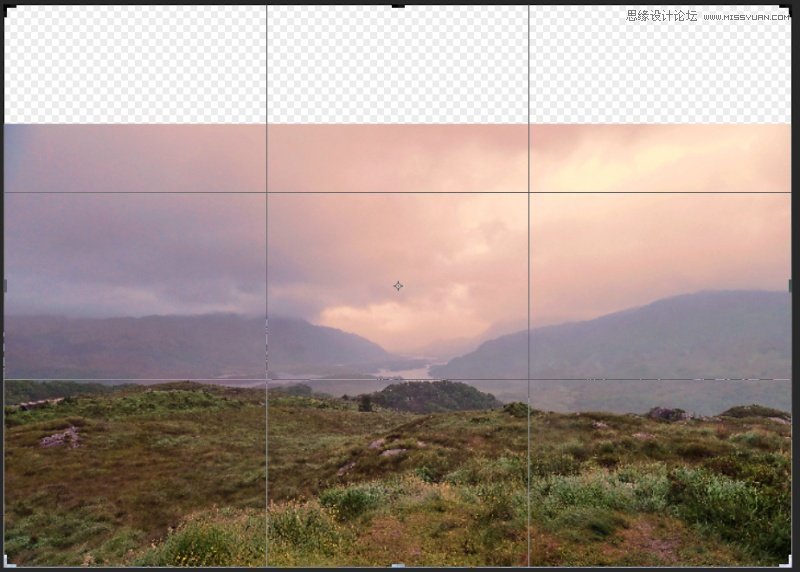
2,执行 编辑菜单下的内容识别缩放,把照片拉到和画布齐高。
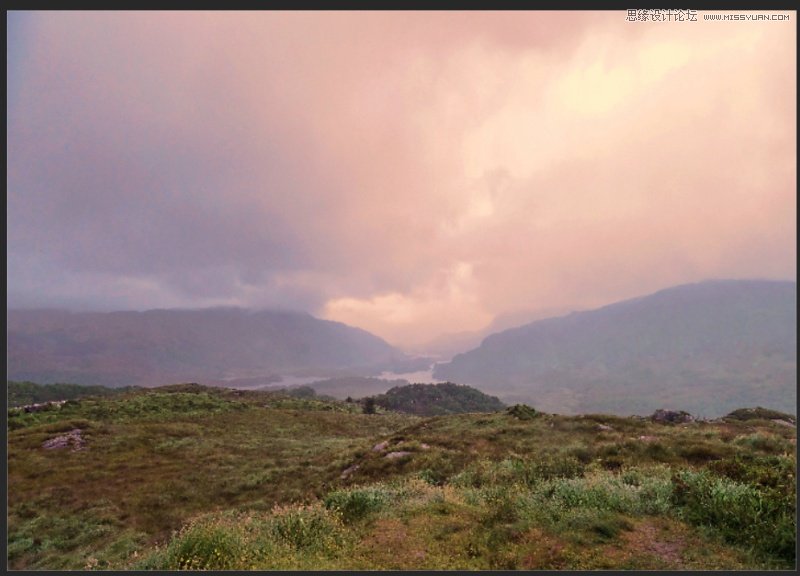
3,把云素材拖入画布中,水平翻转,放到下图所示位置。

4,给云素材添加图层蒙版,用软而大的画笔,把多余的部分擦除掉。

5,把处理好的云素材复制一层,往下放置,再用画笔把多余的云层擦除掉。
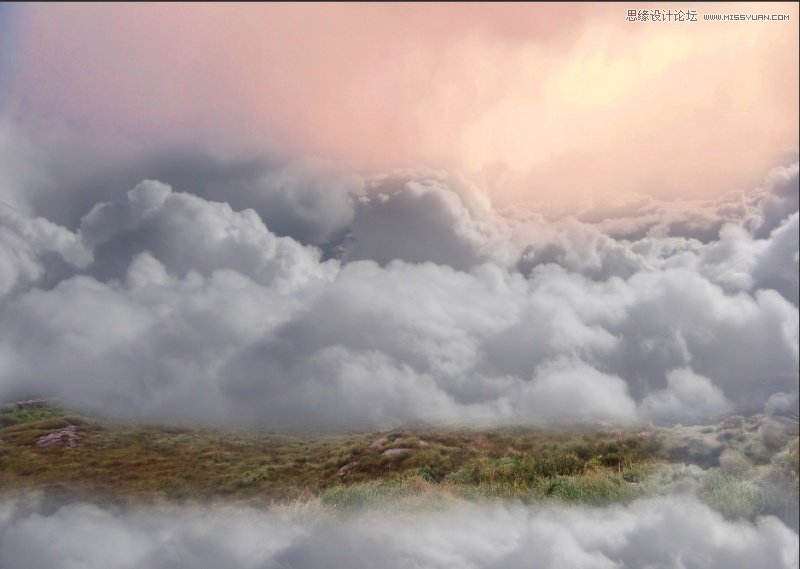
6,选中背景照片,用矩形选区工具,选中照片的底部。
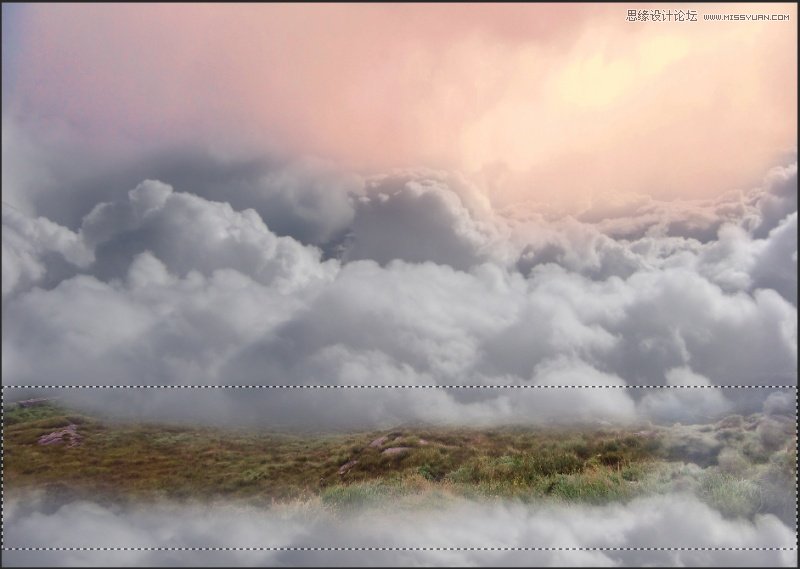
7,Ctrl+j复制一层。再水平翻转。

8,把云树素材拖入图层中,改变大小,放置在下图的位置中。
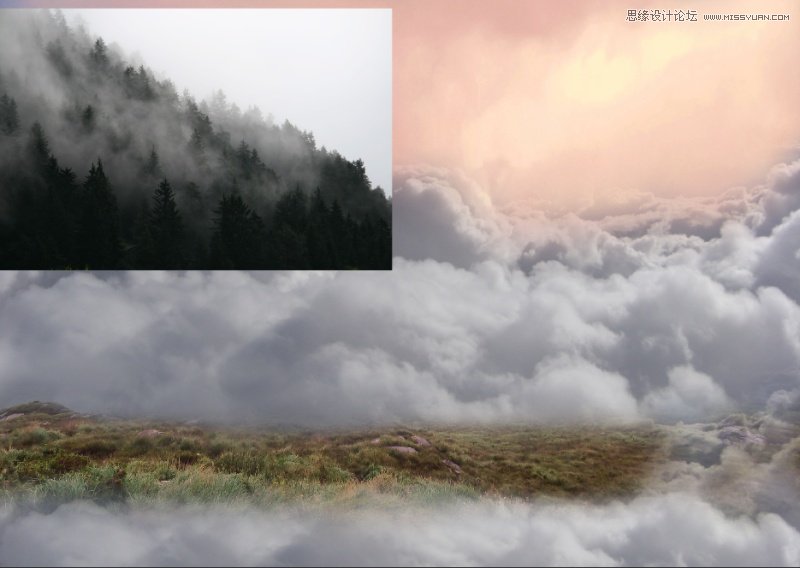
9,给云树素材添加一层图层蒙版,用小和软的画笔把多余的部分擦除掉,改变图层模式为叠加。

10,新建色阶调整图层,向下执行剪贴蒙版,数值如下。
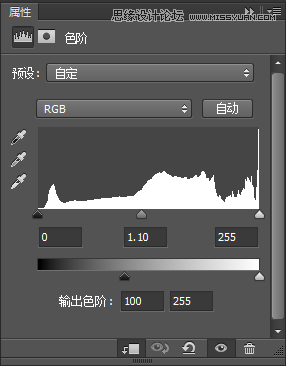

11,新建一个图层,把前景色改为橙色#f79c1a,用软而大的画笔在下图所示位置多点几下,给图片添加一些橙色氛围,
如果太浓可以改变一下图层的不透明度。

12,把鲸鱼素材拖到画布中,调整其大小放到合适的位置上,用加深工具擦拭鲸鱼的阴影部分使其更暗,用减淡工具擦拭鲸鱼的高光部分使其更亮。



